Способ 1: IMGonline
Онлайн-сервис IMGonline обладает необходимым набором настроек, которые пригодятся при изменении размера фотографии в сантиметрах. Вы можете указать новые параметры в сантиметрах, выбрав вариант 3 на 3, путем внесения всего нескольких правок, о чем и пойдет речь далее.
- Откройте требуемую страницу сайта и сразу ознакомьтесь с представленной таблицей. В ней вы видите популярные форматы, их размеры в миллиметрах, пикселях и соотношение сторон. Иногда именно они являются подходящими, а не 3 на 3, поэтому перепроверьте требования, указанные в документах или источниках, для которых вы делаете фотографию.

- Дополнительно разработчики предлагают открыть страницу в Википедии, чтобы получить более обширную информацию по этому поводу.

- Впрочем, можете сразу перейти к настройке фотографии, если уверены в том, что ее конечный размер должен быть 3 на 3 сантиметра. Сначала загрузите файл, щелкнув по кнопке с соответствующим названием.

- Выберите его в «Проводнике», дважды кликнув по снимку левой кнопкой мыши.

- После загрузки можно сразу приступать к вводу нового размера. Для этого активируйте поле «Нужный формат» и внесите туда необходимые изменения.

- Убедитесь в том, что размер выбирается именно в сантиметрах. Если нет, разверните соответствующий список и выберите там подходящую единицу измерения.

- Далее идут дополнительные параметры, среди которых есть и разрешение в DPI. Изменяйте его только в том случае, если это требуется при подготовке фотографии к отправке в госструктуры или печати.
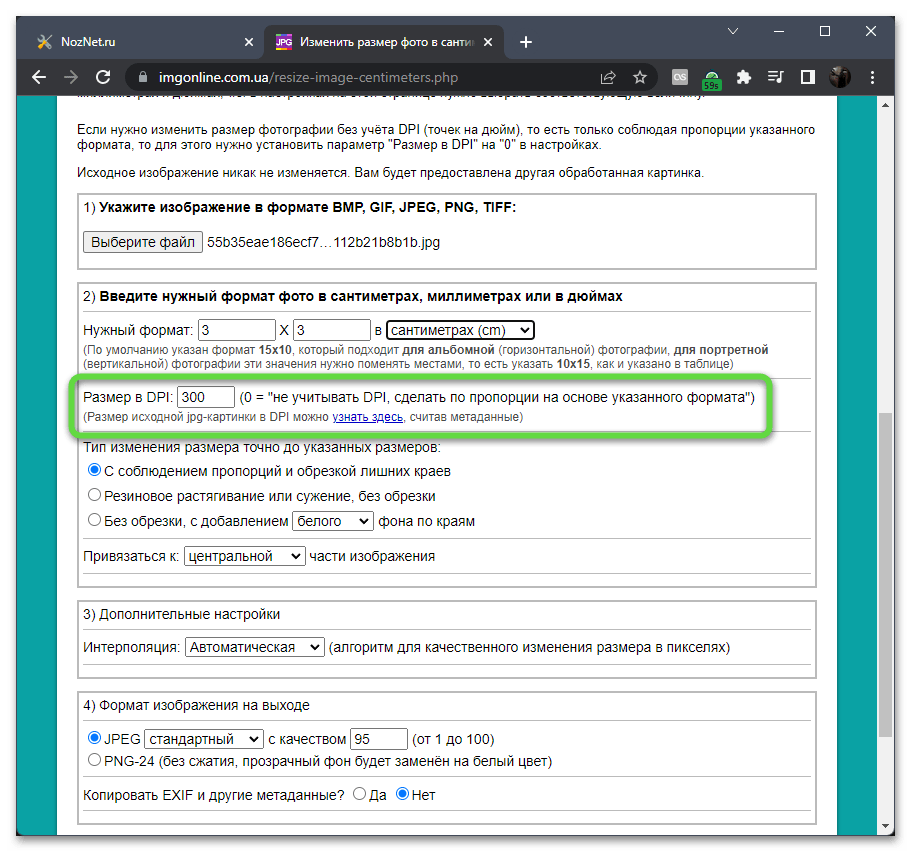
- Ниже вы увидите три разных варианта изменения размера. Первый подразумевает соблюдение пропорций. При этом лишнее, что не помещается в заданные рамки, будет автоматически обрезано. Второй вариант не зря называется резиновым, ведь изображение при таком редактировании может растянуться и получится искаженным.
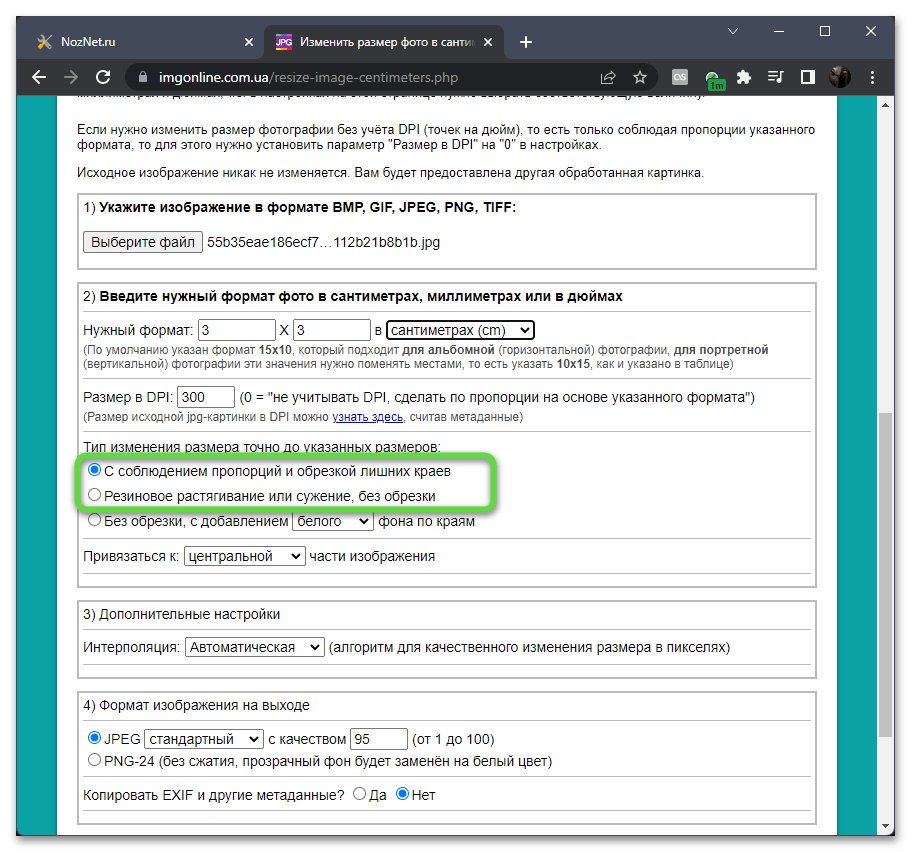
- Отдельно отметим «Без обрезки, с добавлением фона по краям». Здесь вы самостоятельно можете выбрать цвет фона, который будет добавлен. Подходит этот режим для тех снимков, которые изначально были сделаны на однородном фоне.

- Привязка при обрезке автоматически выбирается к центральной части изображения, что и является подходящим в большинстве случаев, поэтому данную настройку трогать не нужно.

- В качестве следующего параметра разработчики предлагают выбрать вариант интерполяции, то есть алгоритм изменения размера в пикселях без потери качества. Значение «Автоматическая» является оптимальным.

- Остается только выбрать формат для сохранения снимка и решить, нужно ли сохранять метаданные.

- Нажмите «ОК» для запуска процесса обработки.

- Через несколько секунд страница обновится и вы увидите новые параметры изображения. Скорее всего, они будут соответствовать тем, которые вы задали ранее.

- Нажмите «Открыть обработанное изображение», чтобы просмотреть его в новой вкладке перед скачиванием.

- Обратите внимание на то, что некоторые области при выборе режима с обрезкой могут быть удалены. Следите за тем, чтобы ничего лишнего не обрезалось при обработке.

- Вернитесь к предыдущему окну и нажмите «Скачать обработанное изображение», чтобы загрузить его на свой компьютер.

Способ 2: OffNote
Онлайн-сервис OffNote предназначен для обработки фотографий для документов, позволяет установить любые параметры размера и сделать так, чтобы необходимая область всегда была в кадре. При этом пользователь избавляется от деформации снимка и не обрезает ничего лишнего. Давайте разберемся, как осуществляется взаимодействие с данным веб-ресурсом.
- На главной странице сайта нажмите кнопку «Открыть редактор», чтобы перейти к необходимому средству обработки изображений.

- Для загрузки собственной фотографии нажмите соответствующую кнопку или перетащите файл прямо на вкладку.
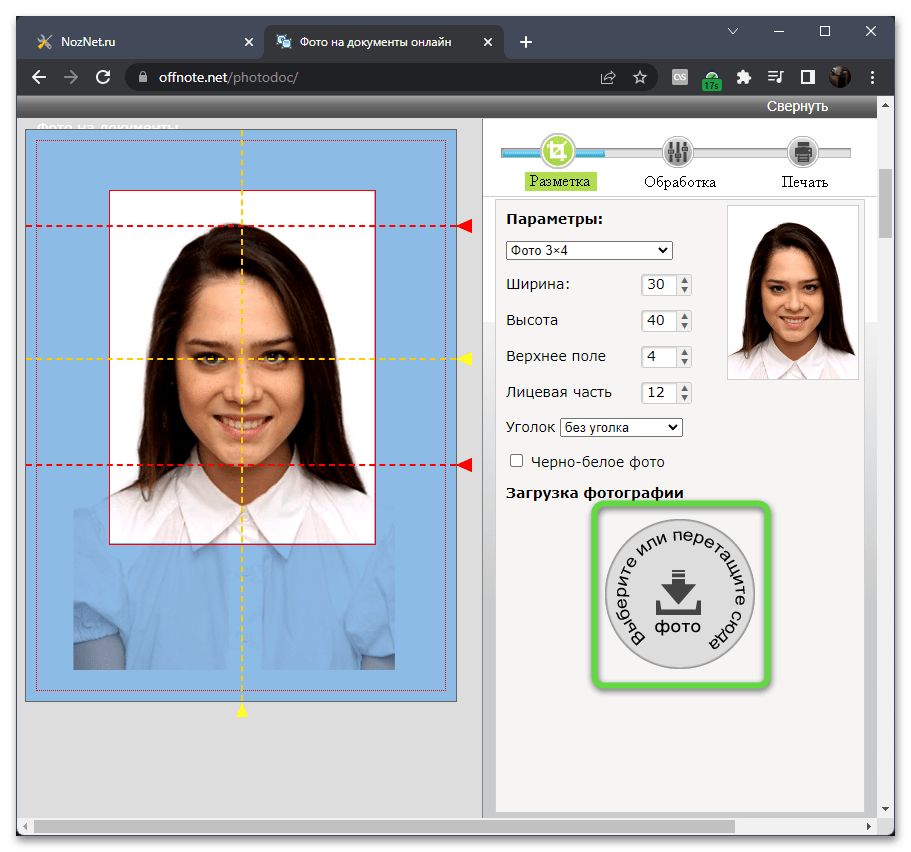
- В случае открытия «Проводника», найдите папку с хранящейся в ней фотографией и дважды кликните по ней левой кнопкой мыши.

- Сразу же можно выбрать подходящую для вас высоту и ширину изображения в миллиметрах, соответственно, 30 на 30.
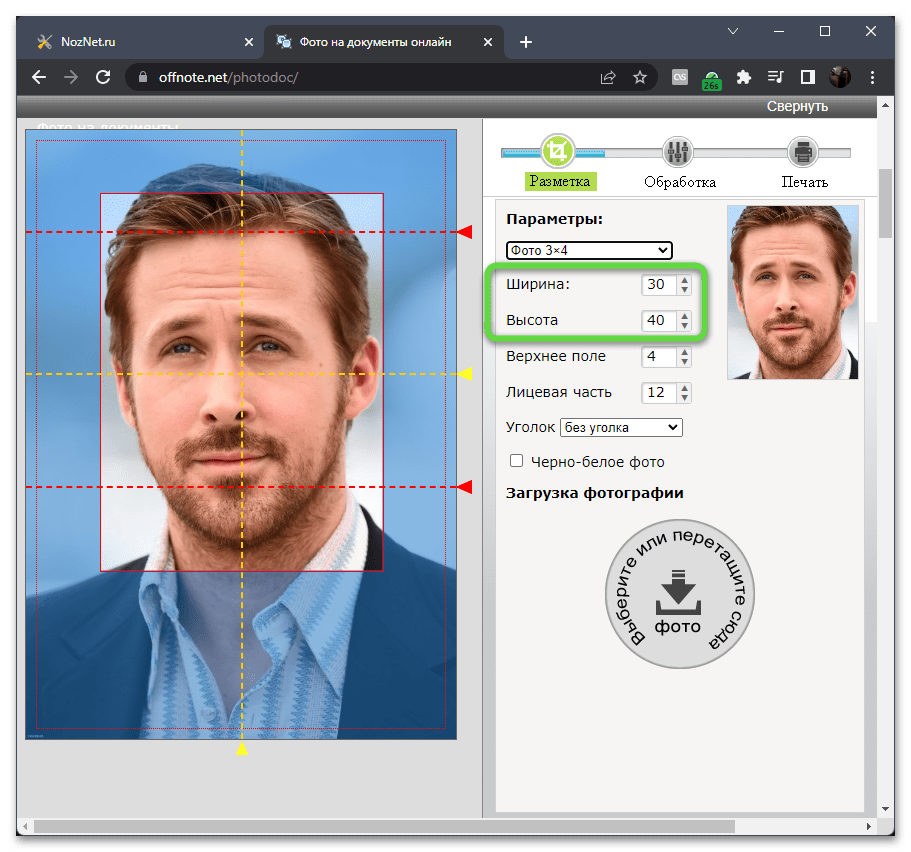
- Далее увеличьте лицевую часть так, чтобы в активную область попала та чисть снимка, которую нельзя обрезать.

- Справа вы видите миниатюру, в которой наглядно показано то, как будет выглядеть итоговый снимок.

- Можете переместить активную область в окне слева, чтобы самостоятельно указать, какая часть изображения будет обрезана при применении изменений.

- Дополнительно можно включить отображение уголка, если фотография будет печататься для вклейки в документы, или сделать ее черно-белой, поставив галочку напротив соответствующего пункта.

- Нажмите по кнопке «Обработка», чтобы перейти к следующему шагу подготовки к обрезке.

- OffNote еще раз предложит добавить уголок и наложить костюм на фото. В рамках этой статьи мы не подготавливаем фотографию для документов, а только обрезаем ее, поэтому предлагаем разобраться с добавлением костюма самостоятельно, если в этом возникнет необходимость.

- Нажмите «Печать», чтобы перейти к завершающему этапу и сохранить файл на своем компьютере.

- Если изображение 3 на 3 сантиметра должно быть распечатано после скачивания, выберите подходящий размер бумаги.

- После этого можете активировать линию обрезки и еще раз обесцветить снимок, если не сделали этого ранее.

- Еще предлагается повысить яркость и контраст, чтобы улучшить качество отображения содержимого на фотографии.

- Подберите варианта загрузки, чтобы завершить взаимодействие с OffNote. Онлайн-сервис предлагает скачать как одно фото, так и целый лист для дальнейшей печати в нескольких экземплярах.
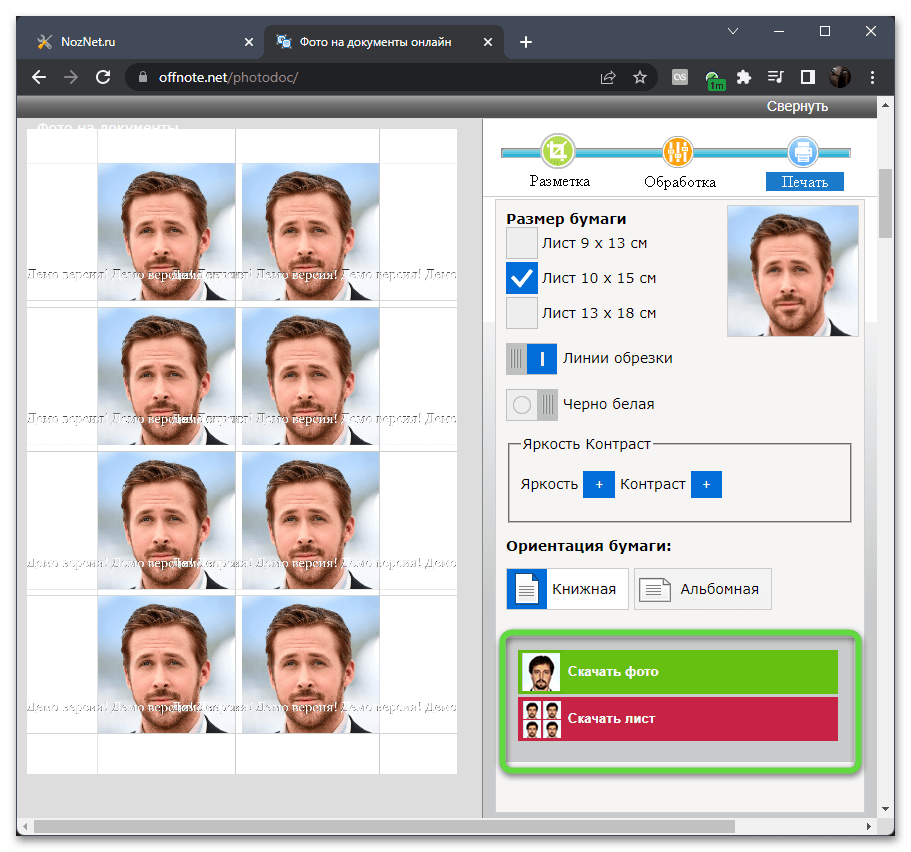
Способ 3: ImResizer
По названию онлайн-сервиса ImResizer уже можно понять, что он предназначен для изменения размеров изображений. Поддерживается настройка в сантиметрах с дальнейшей обрезкой, чтобы сохранить пропорции, а не получить растянутую или сжатую фотографию. Следуйте инструкции, чтобы успешно справиться с поставленной задачей.
- На главной странице сайта нажмите «Upload a file», чтобы добавить исходный файл. Вместо этого можете просто перетащить его прямо на вкладку.

- Приступим к изменению основной настройки, от которой и зависит размер итогового изображения. Нажмите кнопку «Change», которая находится напротив «Width X Height».

- Появится окно, в котором следует развернуть список и выбрать единицу измерения «cm».

- После этого в полях ниже введите значения 3 на 3 сантиметра, после чего подтвердите внесение изменений, щелкнув по «Apply».

- Ниже на вкладке обратите внимание на то, как сейчас выглядит изображение. Скорее всего, оно будет немного сплющено, растянуто или сжато. Поэтому нажмите «Crop / Fix Ratio», чтобы приступить к исправлению ситуации.

- Включите отображение маски лица, чтобы было проще выполнить центрирование, если на снимке находится человек.

- После этого выберите режим «Aspect Ratio Crop», который позволит изменить обрезку пропорционально, в соответствии с указанными ранее размерами в сантиметрах.

- Передвиньте активную область так, чтобы ничего лишнего не было обрезано.

- Нажмите «Apply» для применения данной обрезки.

- Еще раз ознакомьтесь с итоговым изображением и решите, устраивает ли оно вас и можно ли перейти к дальнейшему сохранению.

- ImResizer предлагает изменить формат файла, выставить DPI и задать максимально допустимый размер для файла. Выполните все это только в том случае, если требуется.

- Нажмите «Download» для скачивания итогового снимка на компьютер.

Способ 4: Resize Image in CM
Название онлайн-сервиса Resize Image in CM напрямую говорит о том, что он предназначен для изменения размера фотографии в сантиметрах. Это единственная настройка, предоставляемая пользователю, поэтому советуем использовать данный сайт только в том случае, если другое редактирование или исправление искажений не требуется.
- Перетащите картинку в выделенную область или нажмите «Click to Upload», чтобы загрузить через «Проводник».

- В нем отыщите файл и дважды кликните по нему левой кнопкой мыши.

- Введите желаемый размер в специально отведенных для этого полях. Единицы измерения по умолчанию будут выбраны как сантиметры.

- Щелкните по «Resize», чтобы подтвердить внесение изменений.

- Ознакомьтесь с миниатюрой и решите, устраивает ли вас такое изображение.

- Если да, нажмите специально отведенную кнопку для скачивания файла на компьютер.

- Он будет загружен в исходном формате и сразу же доступен для дальнейшего взаимодействия.
